笔记本注销登陆账号 win10怎么退出账户登录
更新时间:2024-03-31 14:09:31作者:xtyang
在使用Windows 10的笔记本电脑时,我们经常会遇到需要退出账户登录的情况,无论是因为要切换用户,还是出于安全考虑,注销登录都是一个常见的操作。如何快速、简便地注销登录账号呢?在本文中我们将介绍几种方法来帮助您在Win10系统下轻松退出账户登录。无论您是初次使用Windows 10,还是已经熟悉这个操作系统,本文都将为您提供有用的信息和指导。无论您是电脑新手还是老手,都可以通过本文了解Win10系统如何注销登录账号,以便更好地管理您的电脑使用。
具体步骤:
1.首先,点击电脑左下角的“开始”,如图所示。
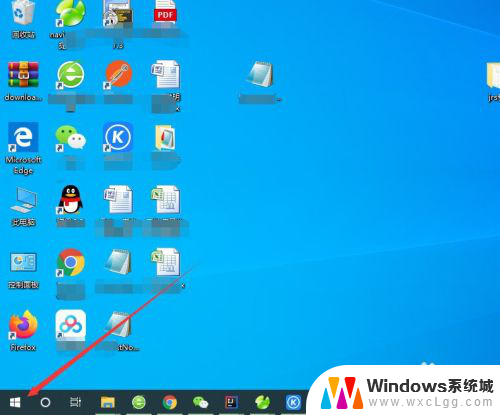
2.点击开始菜单中的头像,如图所示。
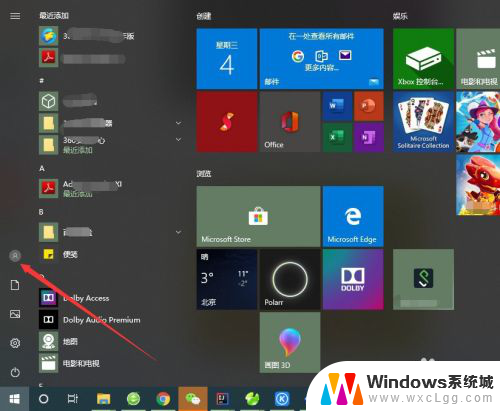
3.选择弹出菜单中的“注销”就可以了,如图所示。
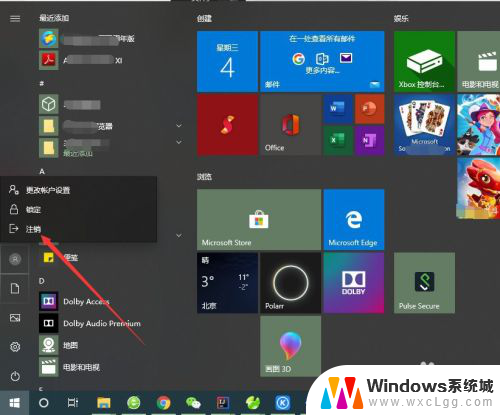
4.也可以点击开始菜单左上角的“三条线”按钮,如图所示。
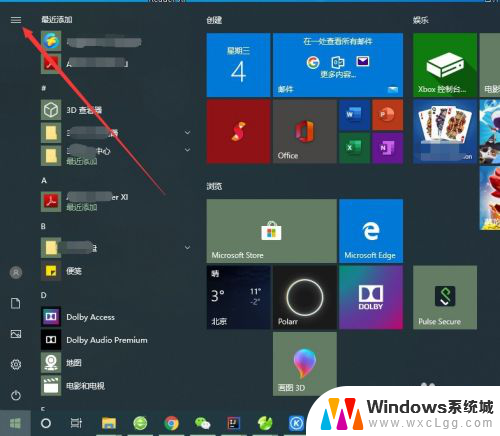
5.然后点击自己的登录账号,如图所示。
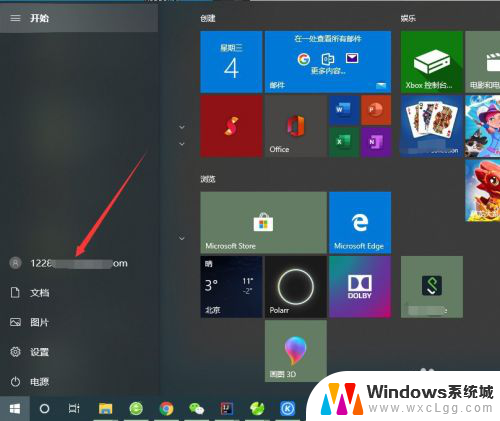
6.同样会弹出一个菜单,选择“注销”即可,如图所示。
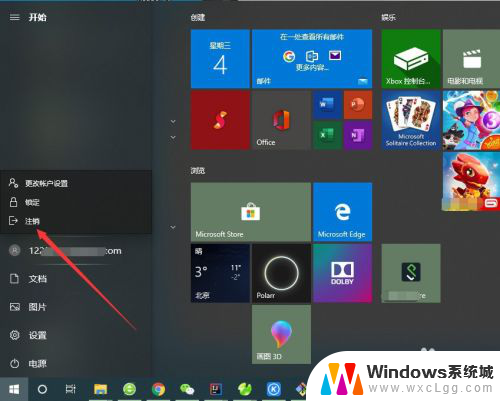
7.也可以直接使用快捷键“Ctrl+Shift+Delete”,点击“注销”即可。如图所示。
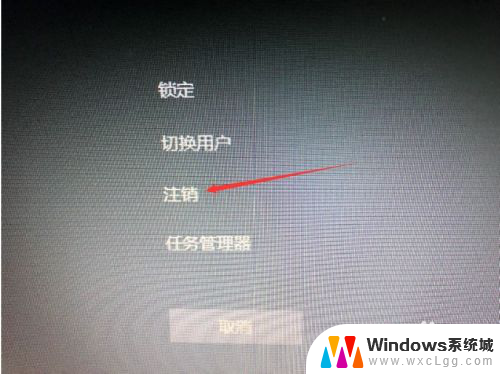
以上就是关于笔记本注销登陆账号的全部内容,如果你遇到相同情况,可以按照小编的方法来解决。
笔记本注销登陆账号 win10怎么退出账户登录相关教程
-
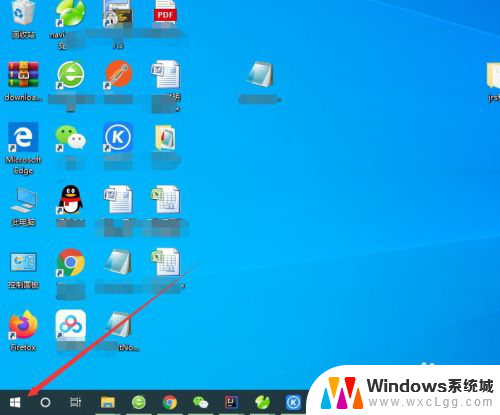 笔记本win10系统如何退出账号 win10如何注销账户登录
笔记本win10系统如何退出账号 win10如何注销账户登录2023-11-28
-
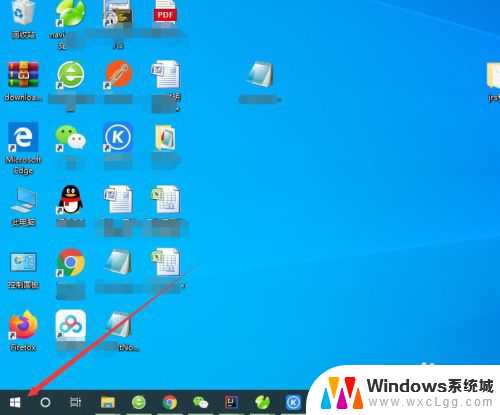 window账户怎么注销 win10怎么退出账户登录
window账户怎么注销 win10怎么退出账户登录2024-08-26
-
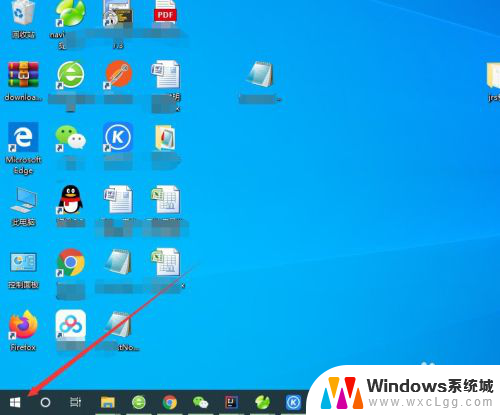 windows电脑退出账户 win10注销账户登录的步骤
windows电脑退出账户 win10注销账户登录的步骤2023-11-15
-
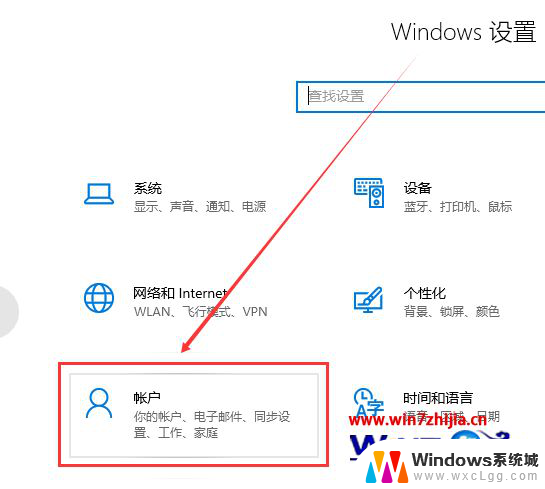 win10如何退出以登陆的账户 win10怎么退出microsoft账号
win10如何退出以登陆的账户 win10怎么退出microsoft账号2024-11-19
-
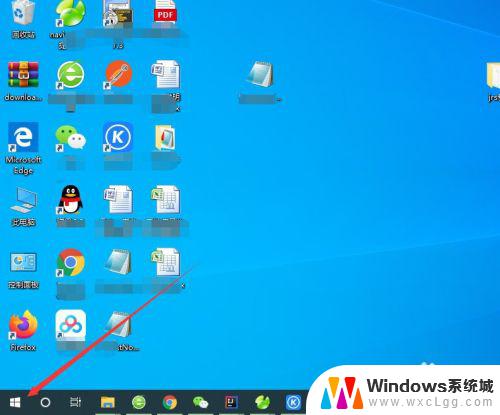 windows账号什么注销 win10如何注销账户登录
windows账号什么注销 win10如何注销账户登录2023-10-16
-
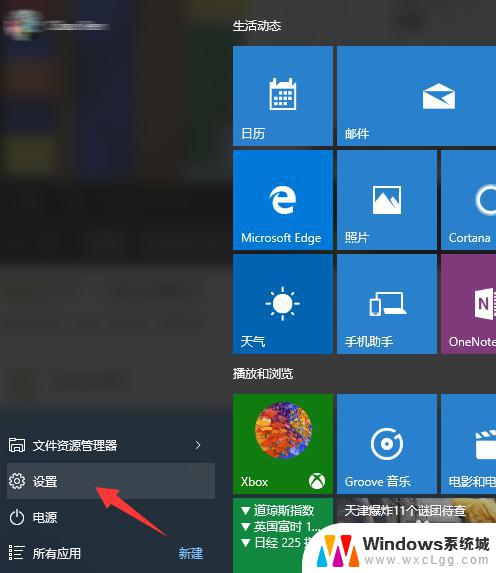 win10退出登录微软账号 怎样退出Win10微软账户
win10退出登录微软账号 怎样退出Win10微软账户2023-10-02
- win10取消账号登录 Win10如何取消使用Microsoft账户登陆的开机密码
- win10本地账号怎么删除 win10本地账户怎么注销
- windows10怎么登陆账户 微软账户登录不上怎么办
- win10登录不了账户 Win10微软账户登录失败怎么办
- win10怎么更改子网掩码 Win10更改子网掩码步骤
- 声卡为啥没有声音 win10声卡驱动正常但无法播放声音怎么办
- win10 开机转圈圈 Win10开机一直转圈圈无法启动系统怎么办
- u盘做了系统盘以后怎么恢复 如何将win10系统U盘变回普通U盘
- 为什么机箱前面的耳机插孔没声音 Win10机箱前置耳机插孔无声音解决方法
- windows10桌面图标变白了怎么办 Win10桌面图标变成白色了怎么解决
win10系统教程推荐
- 1 win10需要重新激活怎么办 Windows10过期需要重新激活步骤
- 2 怎么把word图标放到桌面上 Win10如何将Microsoft Word添加到桌面
- 3 win10系统耳机没声音是什么原因 电脑耳机插入没有声音怎么办
- 4 win10怎么透明化任务栏 win10任务栏透明效果怎么调整
- 5 如何使用管理员身份运行cmd Win10管理员身份运行CMD命令提示符的方法
- 6 笔记本电脑连接2个显示器 Win10电脑如何分屏到两个显示器
- 7 window10怎么删除账户密码 Windows10删除管理员账户
- 8 window10下载游戏 笔记本怎么玩游戏
- 9 电脑扬声器不能调节音量大小 Win10系统音量调节功能无法使用
- 10 怎么去掉桌面上的图标 Windows10怎么删除桌面图标